Rumah >tutorial komputer >pengetahuan komputer >Buku kerja ini mengandungi pautan ke satu atau lebih sumber luaran yang mungkin tidak selamat
Buku kerja ini mengandungi pautan ke satu atau lebih sumber luaran yang mungkin tidak selamat
- WBOYke hadapan
- 2024-02-26 11:07:171059semak imbas
Adakah Excel terus membuang Buku kerja ini mengandungi pautan ke satu atau lebih sumber luaran yang mungkin memaparkan mesej amaran yang tidak selamat semasa membuka buku kerja? Ramai pengguna telah melaporkan bahawa mereka menerima amaran ini apabila mereka membuka fail Excel. Walaupun amaran ini menunjukkan kehadiran pautan yang berpotensi berniat jahat dalam buku kerja, amaran ini mungkin dicetuskan walaupun anda telah memasukkan sumber luaran yang dipercayai
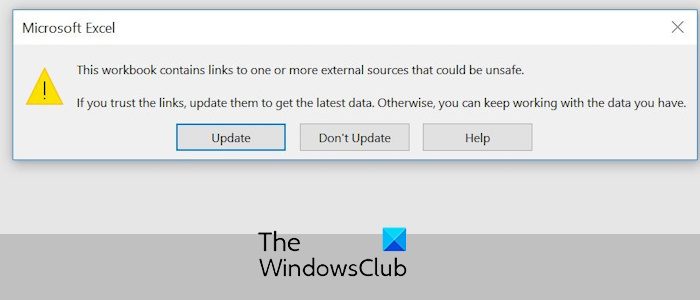
Buku kerja ini mengandungi pautan ke satu atau lebih sumber luaran yang mungkin tidak selamat
Jika gesaan amaran "Buku kerja ini mengandungi pautan ke satu atau lebih sumber luaran yang berpotensi tidak selamat" muncul semasa membuka fail Excel, anda boleh mencuba penyelesaian berikut untuk menyelesaikan isu tersebut:
1] Semak pautan luar dalam buku kerja dan alih keluar pautan yang tidak dipercayai
Memandangkan amaran menunjukkan bahawa terdapat pautan dalam buku kerja yang mungkin mengandungi kandungan berniat jahat, adalah disyorkan agar anda menyemak keselamatan pautan ini dengan teliti dan mengesahkan kebolehpercayaannya. Anda boleh menyemak pautan ini secara manual dengan menggunakan fungsi Cari dan Ganti. Berikut adalah langkah-langkah bagaimana untuk melakukannya:
Mula-mula, buka buku kerja yang berkenaan dan tekan Ctrl+F untuk membuka kotak dialog Cari dan Ganti.
Sekarang, taip “.xls” dalam kotak Cari Apa dan tekan butang Cari Semua. Ia akan menyenaraikan semua pautan yang merujuk fail xls dan xlsx. Sahkan semua pautan dan alih keluar pautan yang tidak diperlukan.
Apabila selesai, simpan buku kerja, tutup dan buka semula sekali lagi untuk menyemak sama ada amaran telah berhenti.
Begitu juga, anda boleh mencari pautan ke fail lain dan sumber luaran dan menyemak sama ada ia boleh dipercayai.
2] Gunakan ciri pautan edit untuk memutuskan pautan
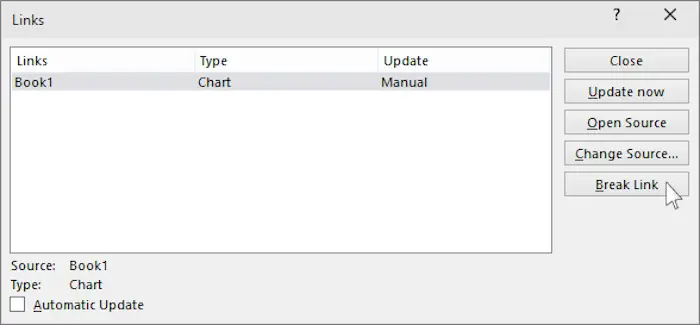
Perkara lain yang boleh anda lakukan ialah mengedit pautan dalam buku kerja anda menggunakan ciri khusus yang disediakan oleh Excel. Begini cara melakukannya:
- Mula-mula, beralih ke tab Data pada reben dan klik pada pilihan Edit Pautan daripada kumpulan Pertanyaan dan Sambungan.
- Seterusnya, dalam tetingkap Edit Pautan yang dibuka, pilih pautan yang mencurigakan dan tekan butang Putus Pautan.
Periksa sama ada isu itu kini telah diselesaikan.
3] Halang Excel daripada menunjukkan makluman dan kemas kini pautan
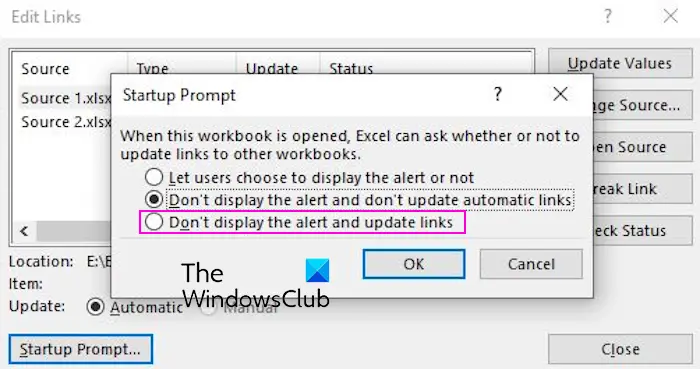
Perkara lain yang boleh anda lakukan untuk berhenti menerima gesaan amaran ini ialah menghalang Excel daripada meminta untuk mengemas kini pautan semasa membuka buku kerja. Anda boleh melakukan ini:
- Mula-mula, klik pada pilihan Edit Data dan Edit Pautan.
- Dalam tetingkap Edit Pautan yang dibuka, tekan butang Mulakan Prompt.
- Selepas itu, pilih pilihan Jangan tunjukkan amaran dan kemas kini pautan dan tekan butang OK untuk menyimpan perubahan.
- Akhir sekali, tekan CTRL+S untuk menyimpan buku kerja dan menutup buku kerja.
Anda kini harus berhenti menerima amaran bahawa buku kerja ini mengandungi pautan ke satu atau lebih sumber luaran yang mungkin tidak selamat semasa membuka buku kerja Excel.
Membaca: Hiperpautan Word atau Excel lambat dibuka.
4] Lumpuhkan Pilihan pautan automatik Minta kemas kini
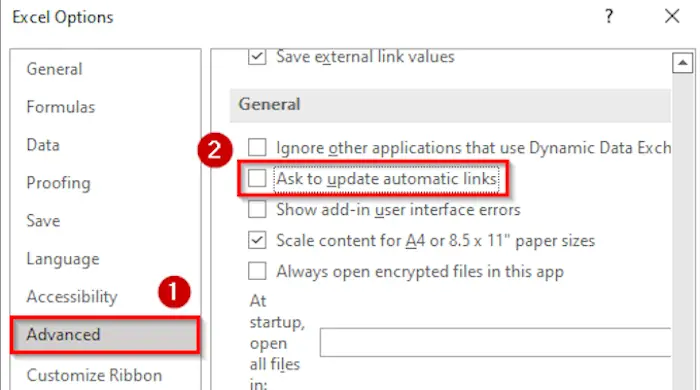
Satu lagi perkara yang anda boleh cuba untuk berhenti mendapat mesej amaran ini adalah untuk melumpuhkan pilihan Minta Kemas Kini Pautan Automatik. Apabila pilihan ini diaktifkan, Excel akan memaparkan kotak dialog kepada pengguna setiap kali mereka membuka buku kerja yang mengandungi pautan luaran. Ia membolehkan pengguna memilih sama ada untuk memuat semula pautan dengan data terkini daripada sumber yang disambungkan. Jika anda tidak mahu ini, anda boleh melumpuhkan pilihan ini.
Berikut adalah langkah-langkah untuk mencapainya:
- Pertama, buka Excel dan pergi ke menu "Fail".
- Sekarang, pilih Pilihan dan beralih ke tab Lanjutan.
- Selepas itu, di bawah bahagian Umum, nyahtanda kotak semak Memerlukan kemas kini pautan automatik.
- Akhir sekali, tekan butang OK dan lihat jika amaran telah berhenti sekarang.
Lihat: Excel ranap apabila mengklik hiperpautan.
Saya harap anda tidak mendapat amaran yang sama dalam Excel sekarang.
Bagaimana untuk mengalih keluar pautan daripada satu atau lebih sumber luaran?
Langkah-langkah untuk mengalih keluar pautan ke sumber luaran dalam buku kerja Excel adalah sangat mudah. Anda boleh pergi ke tab Data, klik pada Edit Pautan, pilih pautan yang ingin anda alih keluar dan tekan pilihan Pautan Putus. Semudah itu.
Bagaimana untuk menutup pautan dalam Excel yang terkandung dalam buku kerja ini?
Untuk berhenti menerima makluman bagi pautan kemas kini semasa membuka buku kerja Excel, anda boleh menggunakan ciri "Tunjukkan makluman dan kemas kini pautan". Selain itu, anda boleh menukar tetapan Excel global dan menghalangnya daripada meminta pautan kemas kini dengan mematikan ciri pautan automatik Minta Kemas Kini.
Baca sekarang: Betulkan Hiperpautan tidak dibuka atau berfungsi dalam Excel.
Atas ialah kandungan terperinci Buku kerja ini mengandungi pautan ke satu atau lebih sumber luaran yang mungkin tidak selamat. Untuk maklumat lanjut, sila ikut artikel berkaitan lain di laman web China PHP!

